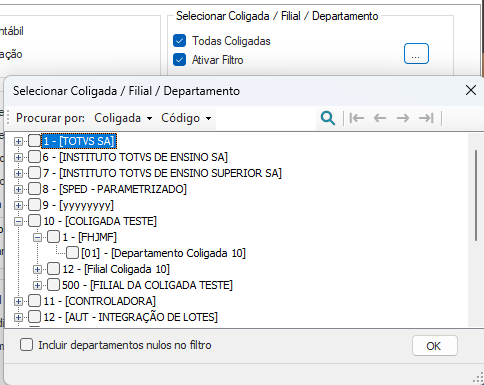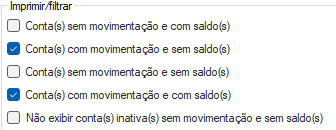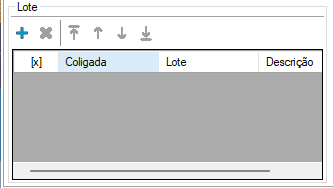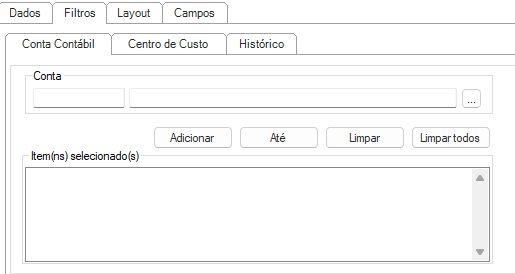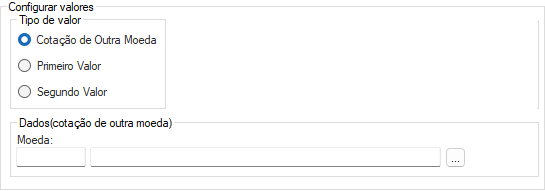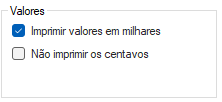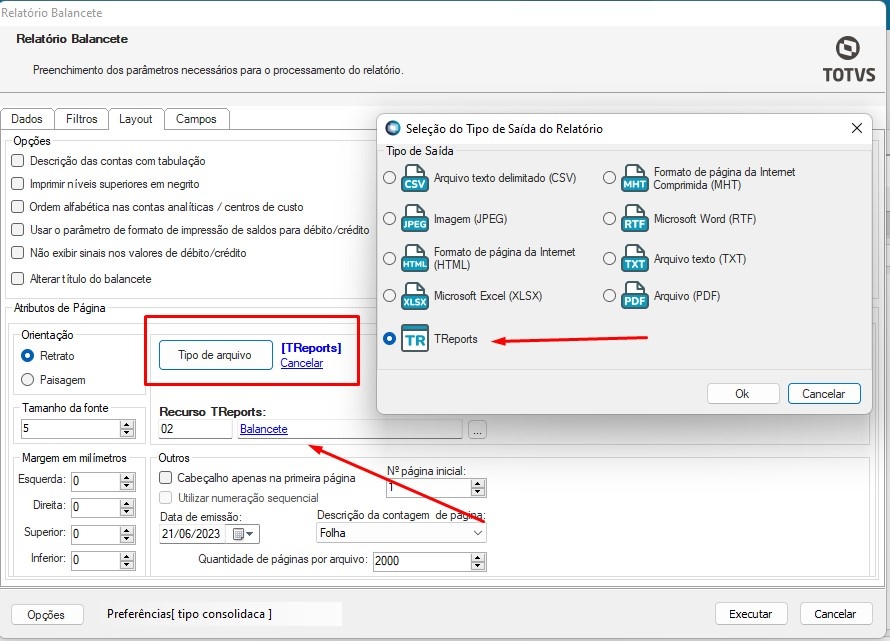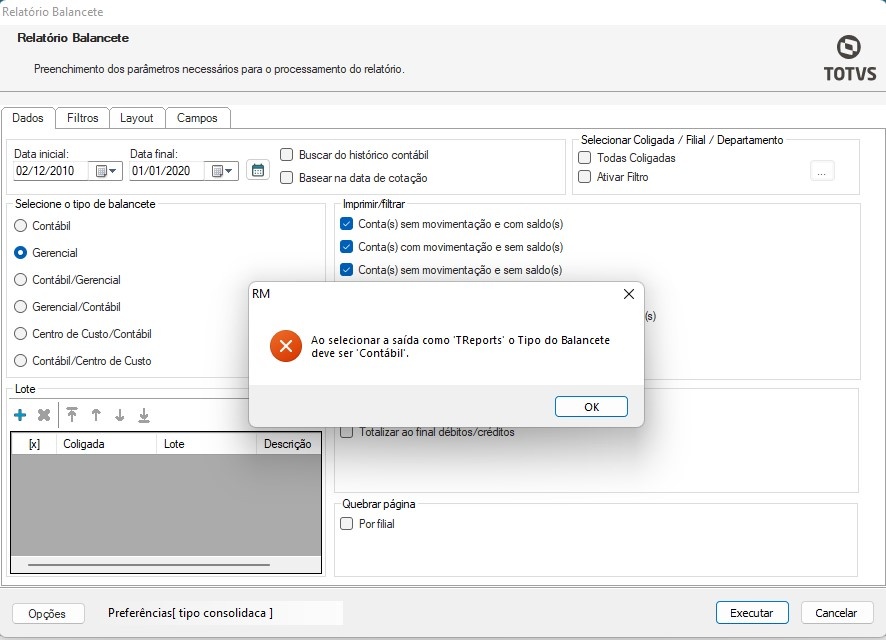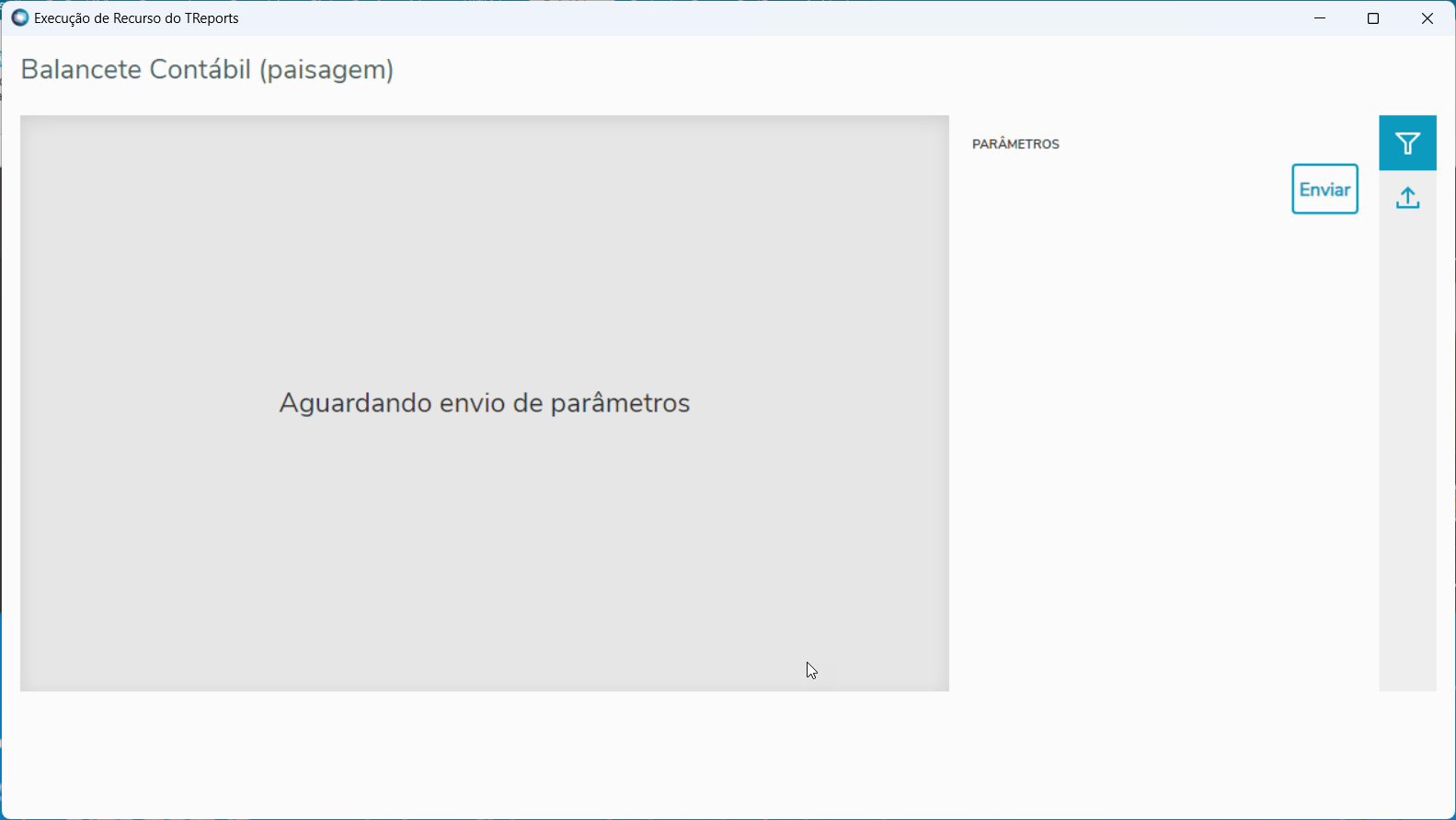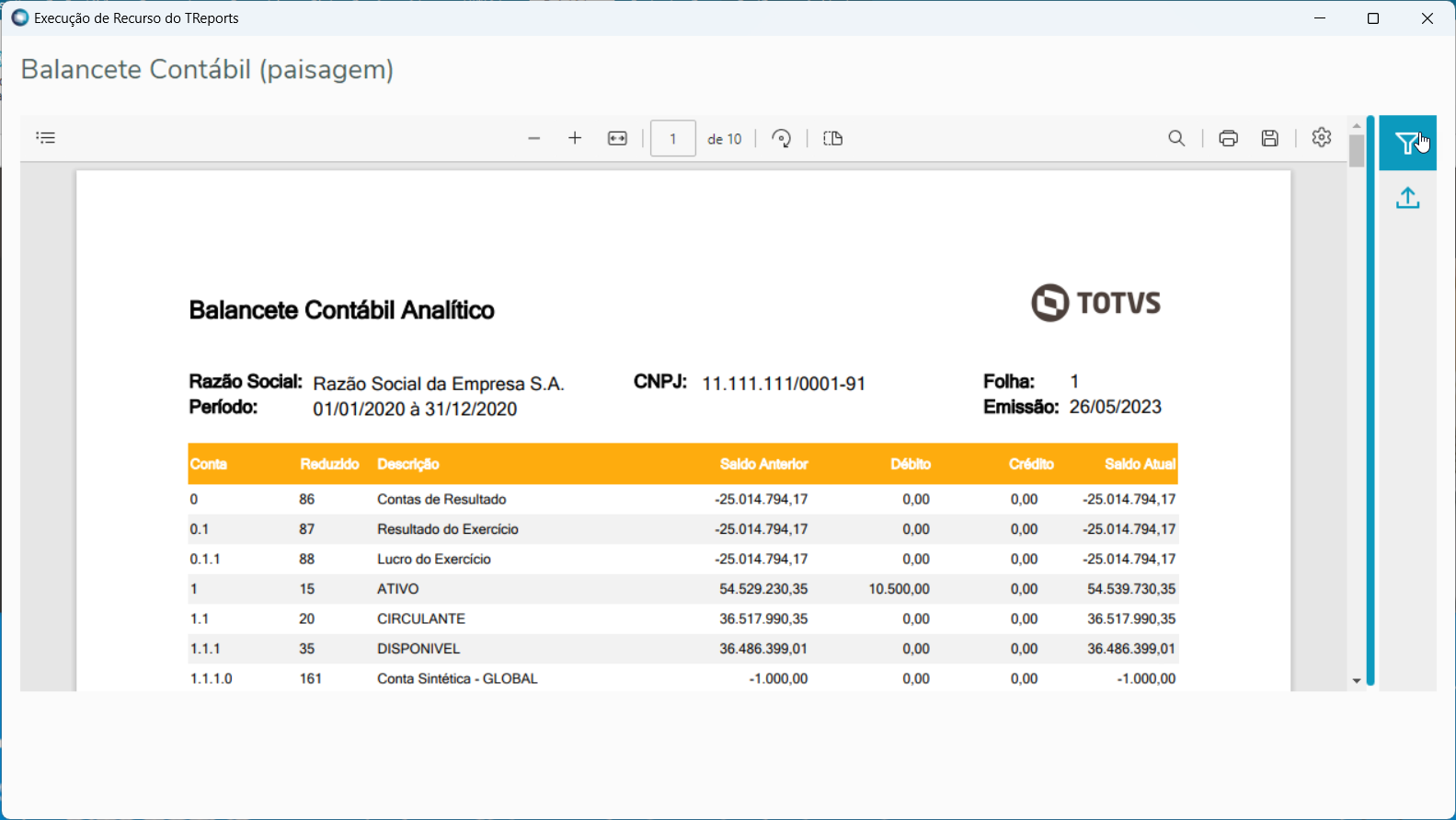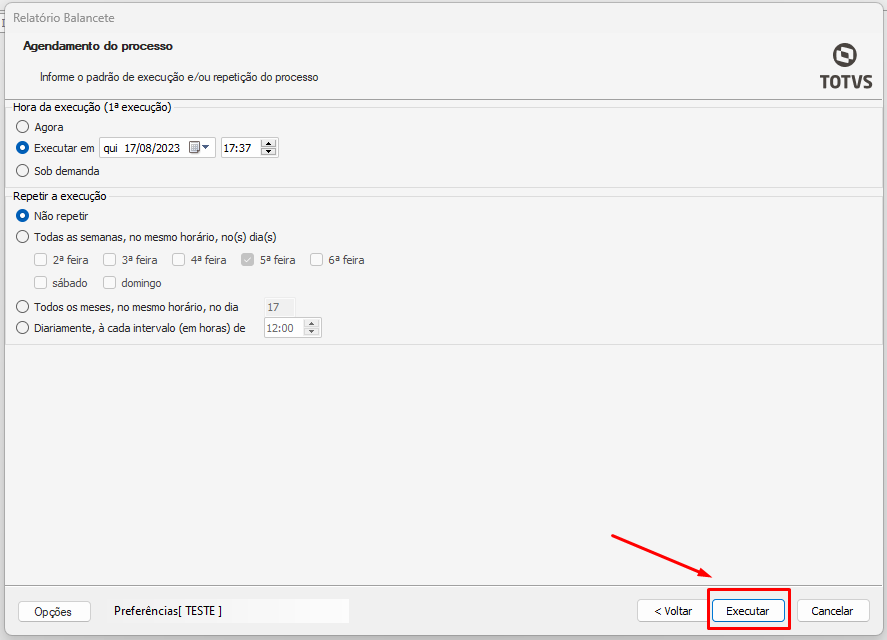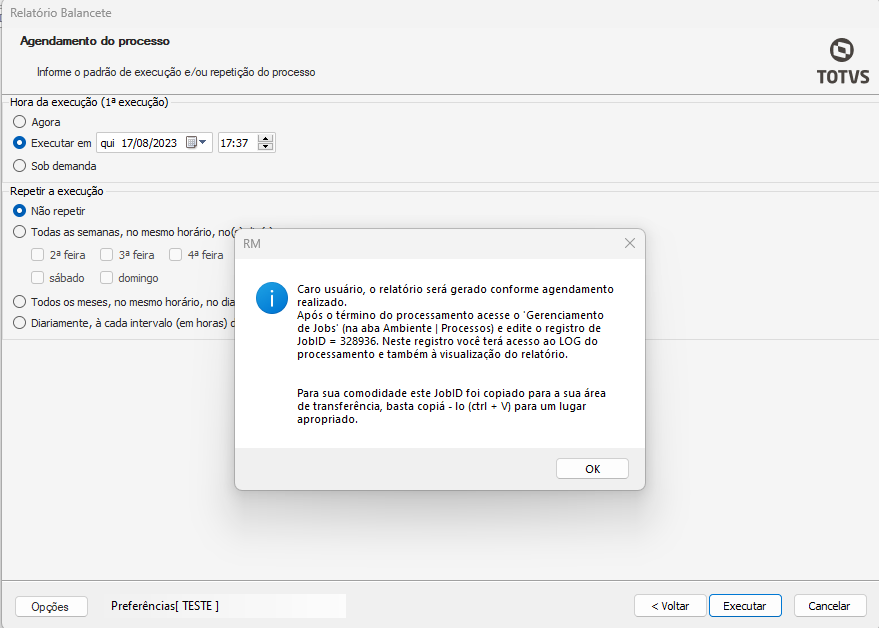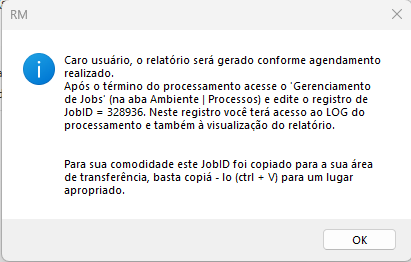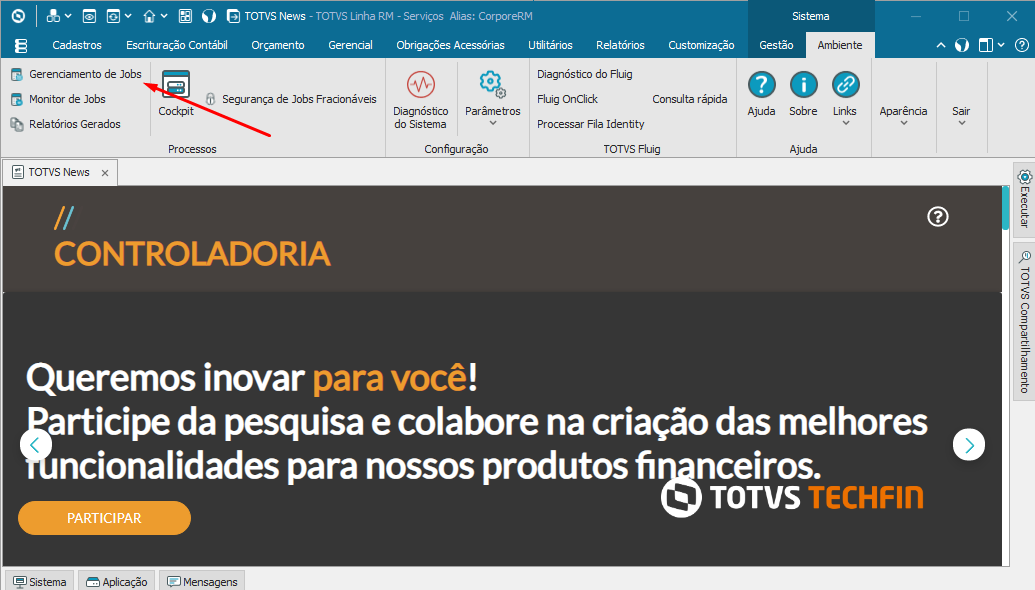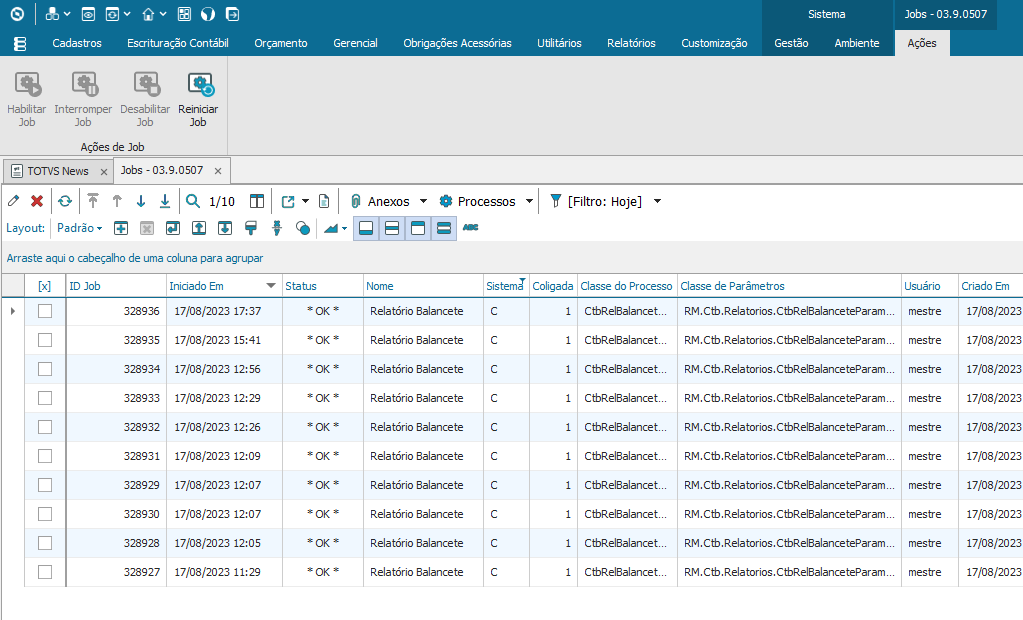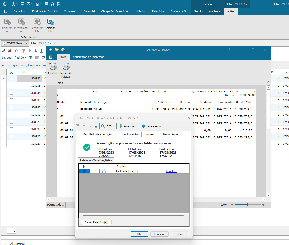Histórico da Página
...
Para os demais formatos, o relatório será gerado mas virá com configurações e dimensionamentos de páginas incorretas.
| Nota | ||||||||||
|---|---|---|---|---|---|---|---|---|---|---|
| ||||||||||
Novo Tipo de Saída adicionado.
Após selecionado o tipo Smart View, deverá preencher o Lookup para informar o Recurso do Smart View Validação com relação ao Tipo do Razão informado. Após gerar, é necessário clicar em "Enviar" na tela do Smart View pois o usuário pode ter parametrizado outros filtros no relatório. Exibição do Relatório: |
O processo para emissão do relatório é divido nas seguintes etapas:
| Exibir filhos |
|---|
Geração do relatório via agendamento/JOB:
O usuário ainda possui a opção de agendar a geração do relatório para acessá-lo posteriormente no caso de, por exemplo, existirem muitas contas e/ou transações a processar.
Neste caso o relatório é gerado como um job e armazenado em um arquivo interno. Para visualizá-lo o usuário deve acessar o log de processamento do job (relativo ao processamento/geração do relatório) onde neste log estará disponível a opção para visualização.
Para esta opção, agendamento e processamento como um job, ao final das etapas de opções do relatório será apresentado as opções de agendamento. O usuário deve escolher a que mais lhe convém e acionar a execução (clicar em "Executar").
Ao fazê-lo o sistema enviará o processo/relatório para a fila de execução e apresentará uma mensagem com o identificador do job (JobID) e instruções para acessar o log e visualizar o relatório depois de pronto.
Acessando o Gerenciamento de jobs, o registro/log de execução de nosso relatório em questão e enfim visualizando o relatório.
| Informações | ||
|---|---|---|
| ||